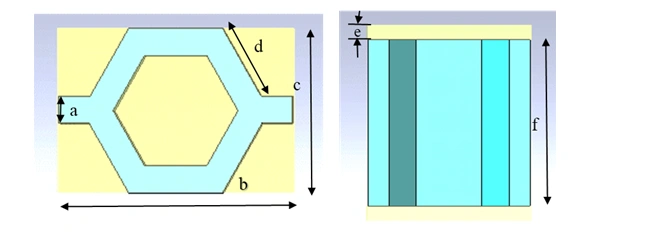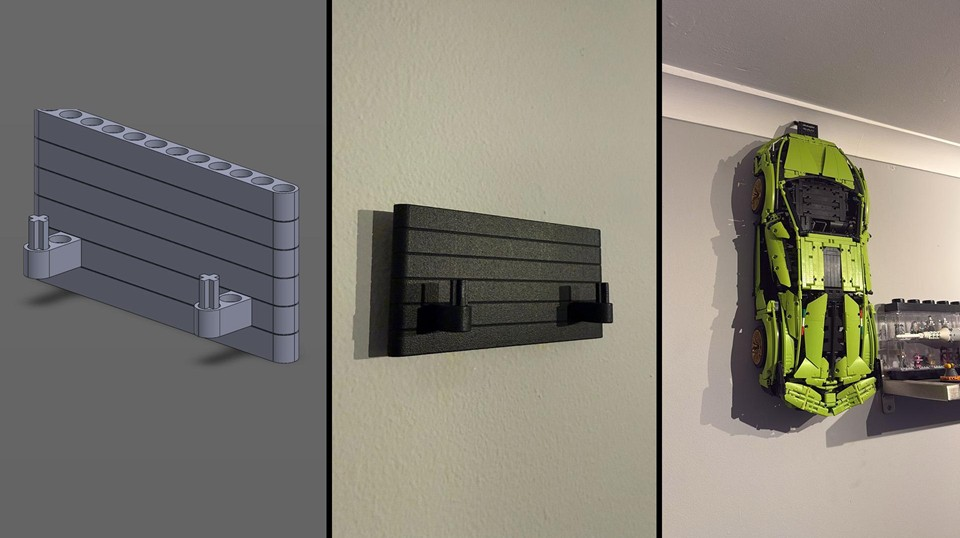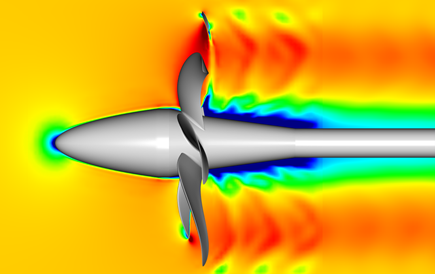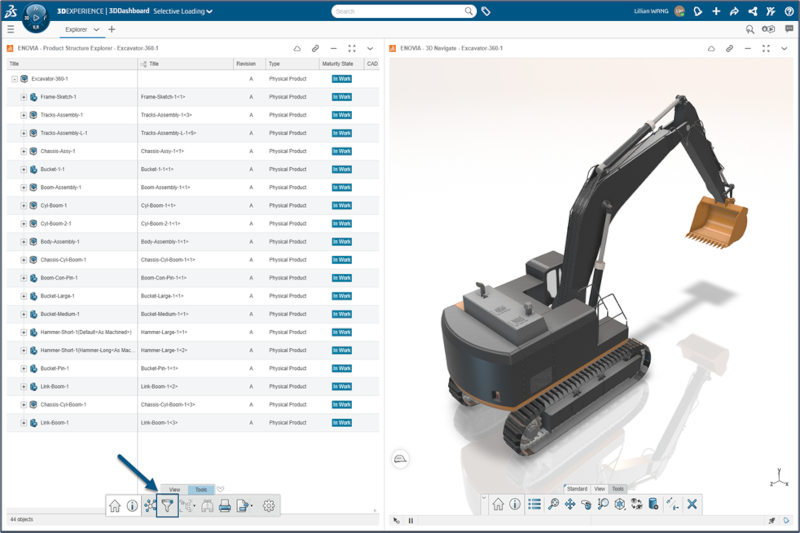如何使用Gmail在SOLIDWORKS PDM 2025中设置SMTP邮件通知
日期:2025-09-01 发布者: SOLIDWORKS 浏览次数:次
从 2025 版开始,SOLIDWORKS PDM 引入了内置电子邮件通知,让您可以轻松地在收件箱中随时了解文件状态更改、批准和关键工作流事件的最新信息。在本分步教程指南中,我将引导您了解如何使用 Google Gmail 作为 SMTP 服务器配置 SMTP 通知。
第 1 步:创建 Gmail 帐户
如果您还没有用于通知的专用 Gmail 帐户,请继续创建一个。
提示:最好使用专门用于系统通知的单独电子邮件帐户,而不是您的个人电子邮件。
第 2 步:启用两步验证
1. 登录您的新 Gmail 帐户。
2. 导航至 Google 帐户设置>安全。
3. 启用两步验证以添加额外的安全层。
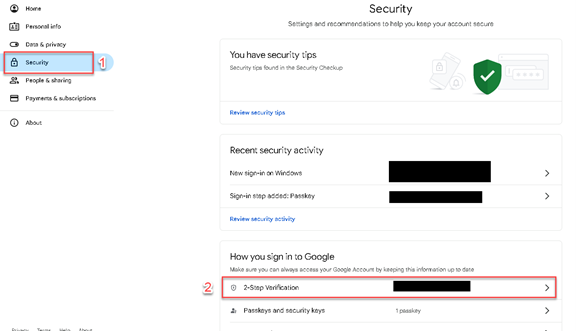
第 3 步:生成应用程序密码
Gmail 需要应用密码才能允许其他应用程序(如 PDM)代表您发送电子邮件。
转到 Google 帐号中的安全>应用密码。
生成您唯一的应用程序密码 — 它将如下所示:xxxx xxxx xxxx xxxx。
安全地复制和存储它。您将在下一步中使用它!
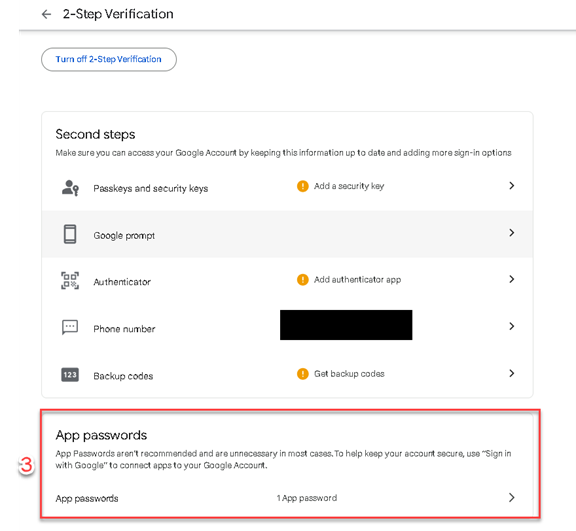
第 4 步:在 PDM 中配置 SMTP 设置
现在,让我们在 SOLIDWORKS PDM 中设置 SMTP 详细信息:
1、打开 PDM 管理。
2、转到消息系统> SMTP。
3、填写以下设置:
设置:Value
服务器:smtp.gmail.com
端口:587
Login Required:✔
Enable SSL:✔
用户:您的 Gmail 地址
密码:您创建的应用程序密码(删除空格)
From address:SOLIDWORKS_PDM@noreply(默认)
From Name:SOLIDWORKS PDM MailService(默认)
4、保存更改。
第 5 步:发送测试邮件
使用发送测试邮件功能确认您的设置。如果一切都配置正确,您应该几乎立即收到一封电子邮件。
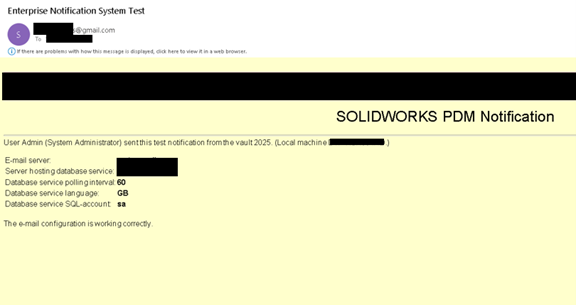
故障排除提示
错误:“找不到 SOLIDWORKS PDM 数据库服务器...”
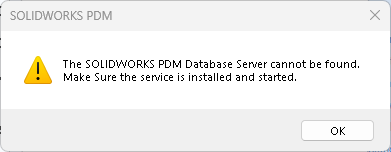
检查数据库服务器服务是否已正确安装并运行。
验证其他 PDM 通知(如数据库通知)是否正常工作。如果它们失败,SMTP 通知也可能失败。
有关详细的故障排除,请参阅这篇有用的 QA 文章:
如何对 SOLIDWORKS® PDM 数据库(“ConisioDbServer”)服务进行故障排除?
https://support.3ds.com/knowledge-base/?q=docid:QA00000124884
错误:“发送邮件失败 错误:无法发送邮件”
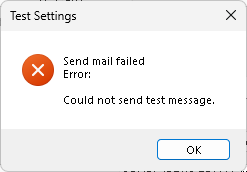
这意味着 PDM 可以与数据库通信,但无法将电子邮件发送到 Gmail。可能的原因:
Gmail 用户名不正确
应用程序密码不正确
阻止 SMTP 流量的网络限制
仔细检查您的 SMTP 设置,然后重试。
更多关于SOLIDWORKS PDM相关技术问题,欢迎咨询代理商智诚科技ICT 电话:400-886-6353
获取正版软件免费试用资格,有任何疑问拨咨询热线:400-886-6353或 联系在线客服
未解决你的问题?请到「问答社区」反馈你遇到的问题,专业工程师为您解答!